BAD POOL CALLER est un erreur d’écran bleu de mort, et comme beaucoup d’autres erreurs de BSOD, celui-ci va bloquer Windows 10 et redémarrer votre PC afin d’éviter des dommages sur votre système.
Ces types d’erreurs peuvent être gênants, c’est pourquoi aujourd’hui nous allons vous montrer comment corriger l’erreur.
Causes de BAD_POOL_CALLER :
- Cause d’un disque dur endommagé.
- Les pilotes des périphériques obsolètes, corrompus ou anciens.
- Virus ou logiciels Malware.
- Registre corrompu.
- Problèmes de mémoire endommagés ou corrompus.

Solution 1 : Mettre à jour Windows 10
Les erreurs d’écran bleu telles que BAD POOL CALLER sont souvent causées par une incompatibilité matérielle ou logicielle.
Si certains matériels ou logiciels ne sont pas entièrement compatibles avec Windows 10, cela peut causer toutes sortes de problèmes, l’un d’entre eux étant BSOD.
Afin de vous assurer que votre matériel et vos logiciels sont entièrement compatibles avec Windows 10, nous vous conseillons fortement de télécharger les derniers correctifs pour Windows 10.
Microsoft publie fréquemment des mises à jour de Windows 10 par le biais de Windows Update et beaucoup de ces mises à jour traitent de divers problèmes matériels et logiciels, donc assurez-vous de les télécharger si vous voulez garder votre PC sans erreur.
Vous pouvez vérifier les mises à jour manuellement en procédant comme suit :
- Appuyez sur la touche Windows + I pour ouvrir la fenêtre Paramètres.
- Lorsque l’application Paramètres s’ouvre, allez dans la section Mise à jour et sécurité.
- Cliquez sur le bouton Vérifier les mises à jour.
- Windows va vérifier les mises à jour disponibles.
- Si une mise à jour est disponible, Windows l’installera automatiquement.
- Une fois toutes les mises à jour seront installées, vérifiez si le problème persiste.
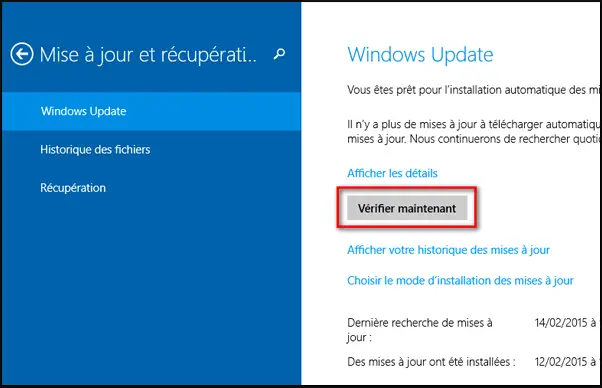
Solution 2- Exécutez le dépanneur
Si la mise à jour de vos pilotes n’a pas donné les résultats escomptés, nous allons essayer avec l’utilitaire intégré de Windows 10.
Cet outil peut résoudre divers problèmes, y compris les problèmes BSOD comme BAD POOL CALLER.
Voici comment exécuter le dépanneur BSOD de Windows 10 :
- Ouvrez l’application Paramètres et allez dans la section Mise à jour et sécurité.
- Sélectionnez résoudre les problèmes dans le menu de gauche.
- Sélectionnez Ecran bleu dans le volet de droite et cliquez sur Exécuter l’utilitaire de résolution des problèmes.
- Suivez les instructions à l’écran pour terminer le dépannage.
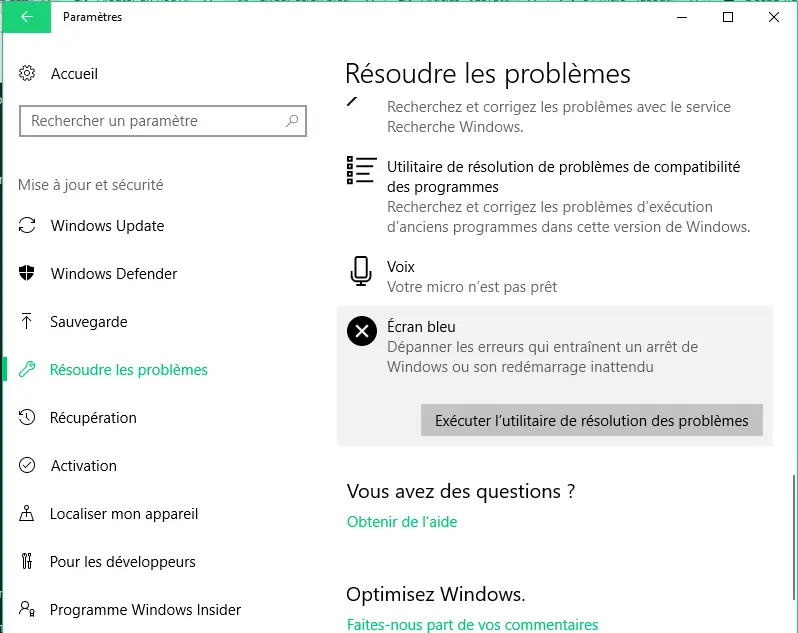
Solution 3- Exécutez le scan SFC
La prochaine chose que nous allons essayer est de lancer le scan SFC. Le vérificateur de fichiers système est un outil en ligne de commande qui analyse tous les fichiers système à la recherche de problèmes potentiels.
Ainsi, si un fichier système corrompu est la cause de l’erreur BAD POOL CALLER, l’analyse SFC le résoudra probablement.
Voici comment exécuter le scan SFC sous Windows 10 :
- Cliquez avec le bouton droit de la souris sur le bouton Menu Démarrer et ouvrez Invite de commandes (Admin).
- Entrez la ligne suivante et appuyez sur Entrée :
sfc/scannow
- Attendez que le processus soit terminé (cela peut prendre un certain temps).
- Si la solution est trouvée, elle sera automatiquement appliquée.
- fermez l’invite de commandes et redémarrez votre ordinateur.
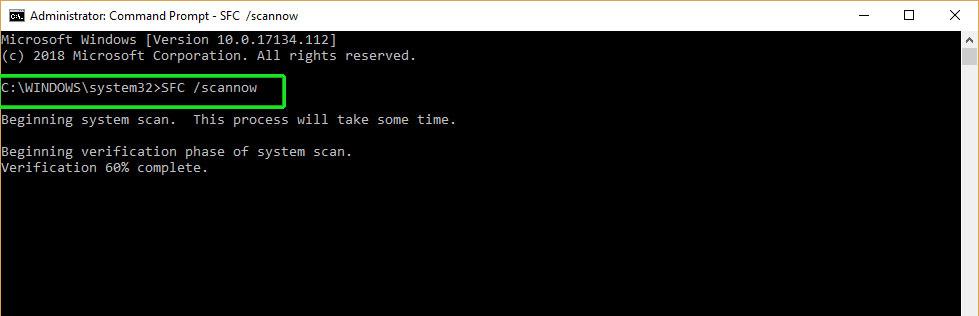
Solution 4 – Désinstaller les applications problématiques
Certaines logiciels tierces peuvent faire apparaître ces types d’erreurs, il est donc fortement conseillé de trouver et désinstaller l’application problématique.
Si vous avez installé ou mis à jour des applications récemment, assurez-vous de les désinstaller ou de revenir à l’ancienne version.
Les utilisateurs ont rapporté que des outils tels que Hotspot Shield ont tendance à causer ce type d’erreurs, donc assurez-vous de désinstaller Hotspot Shield sur votre PC.
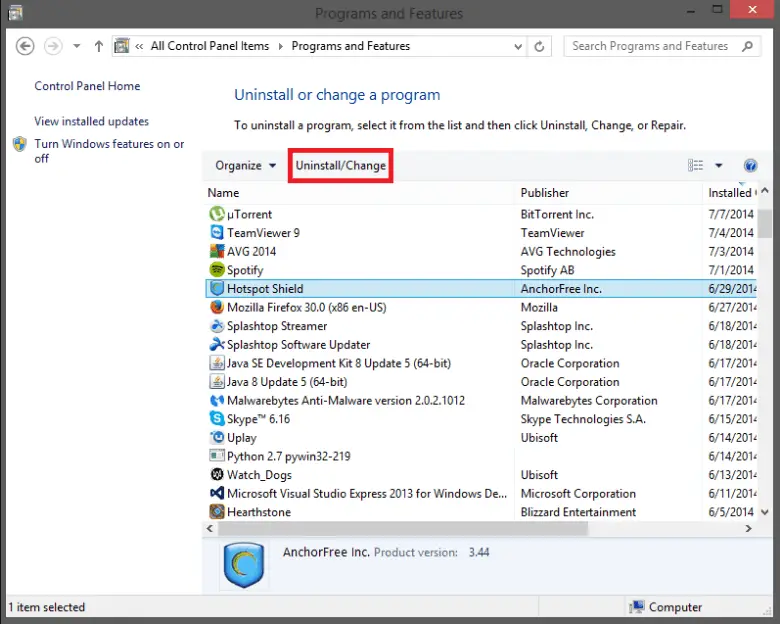
Solution 5: Annuler les modifications récentes
L’une des causes d’écran bleu pourrait être les changements récents que vous avez apportés à votre système. Si vous avez récemment ajouté du nouveau matériel ou logiciel à votre système, supprimez-les pour voir si le problème est résolu.
Si le problème persiste, passez à l’étape suivante.
Solution 6 : Exécuter une vérification de la mémoire
RAM défectueuse est une raison très commune pour les problèmes de l’écran bleu tel que Bad Pool Caller.
Vous pouvez exécuter la vérification intégrée pour voir si votre RAM est en défaut :
- Sur votre clavier, appuyez en même temps sur les touches Windows et R pour appeler une commande exécuter .
- Tapez mdsched.exe dans la zone d’exécution et appuyez sur Entrée.
- Vous pouvez cliquer sur Redémarrer maintenant et rechercher des problèmes éventuels (recommandé) pour vérifier l’état de votre carte mémoire tout de suite, ou cliquer sur Vérifier les problèmes au prochain démarrage de l’ordinateur si vous êtes trop occupé .
- Lorsque vous redémarrez votre PC, la vérification commencera également. Ça prendra jusqu’à 10 minutes pour finir.
- Si vous ne voyez aucune erreur ici, il est probable que votre carte mémoire n’a pas aucun problème. Passez à l’étape suivante.
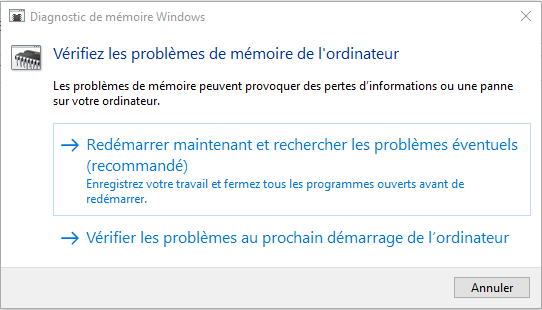
Solution 7: Vérification de la corruption du disque dur
Remarque:
Veuillez vous assurer que vous avez fermé tous les programmes et fichiers ouverts avant de vérifier votre disque dur.
Avec le défaut de la RAM de, le disque dur corrompu est une autre raison la plus probable du problème de l’écran bleu. Pour voir si votre disque dur est le coupable :
- Suivez le chemin Bouton Démarrer > Explorateur de fichiers > Ce pc.
- Cliquez avec le bouton droit de la souris sur le disque dur que vous voulez vérifier et cliquez sur Propriétés.
- Allez dans l’onglet Outils et cliquez sur Vérifier.
- Si votre disque dur ne présente aucun problème, vous verrez une notification
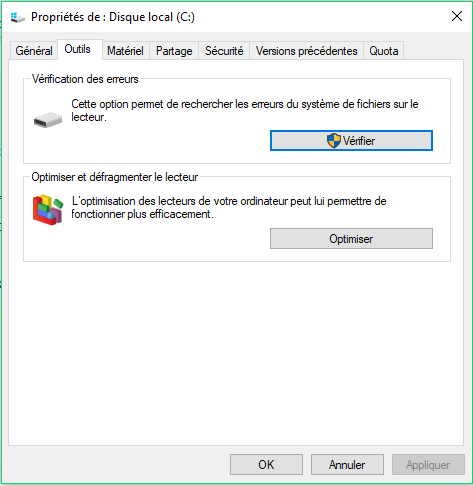
Dernière mise à jour : 19 août, 2022
